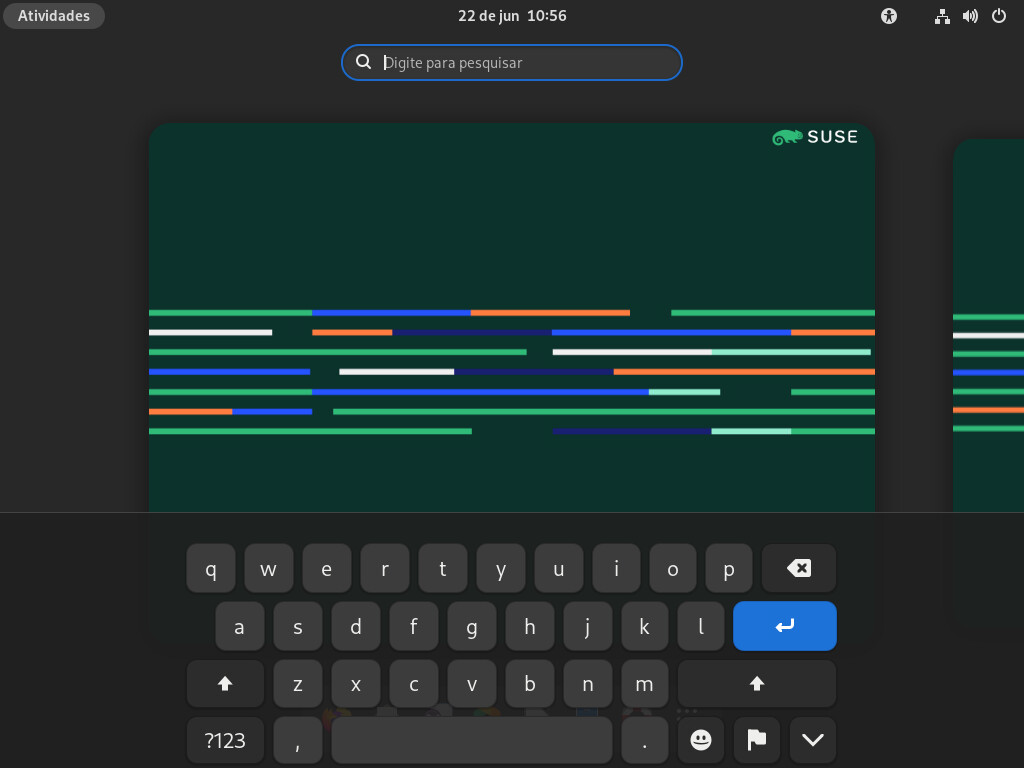4 Tecnologias assistivas #
A área de trabalho do GNOME oferece tecnologias assistivas incorporadas para dar suporte a usuários com deficiências e facilitar a interação com dispositivos assistivos comuns. Este capítulo descreve vários aplicativos com tecnologia assistiva projetados para atender às necessidades dos usuários com deficiências físicas, como visão reduzida ou dificuldades motoras.
4.1 Habilitando as tecnologias assistivas #
Para configurar os recursos de acessibilidade, abra a caixa de diálogo clicando o botão direito do mouse na área de trabalho e escolhendo . No painel de navegação, selecione . Cada recurso assistivo pode ser habilitado separadamente.
Para acessar diretamente os recursos de assistência individuais, ative o . Isso exibirá um ícone semelhante a uma pessoa na barra superior, que dá acesso rápido às configurações de acessibilidade.
4.2 Assistência visual #
Na seção das configurações de , é possível habilitar recursos que auxiliam pessoas com dificuldades de visão.
A ativação de aumenta o contraste de cores dos elementos da interface em primeiro e segundo plano.
A ativação da opção reduz as animações na interface do usuário para diminuir o movimento.
A ativação da opção aumenta o tamanho de todo o texto na interface do usuário.
Ao personalizar o , você pode aumentar a visibilidade do ponteiro do mouse.
Se as estiverem ativadas, será tocado um som sempre que as teclas Num Lock ou Caps Lock forem ativadas ou desativadas.
A opção usa barras de rolagem que se sobrepõem ao conteúdo e se ocultam automaticamente.
Se o estiver ativado, ele lerá o texto exibido à medida que você mover o foco.
4.3 Assistência auditiva #
Na seção da caixa de diálogo , é possível habilitar recursos que auxiliam pessoas com dificuldade de audição.
Se os estiverem ativados, o título de uma janela ou a tela inteira piscará quando ocorrer um som de alerta para o respectivo aplicativo.
4.4 Teclado e mouse #
Nas seções e da caixa de diálogo , é possível habilitar recursos que auxiliam pessoas com dificuldade de mobilidade.
Na seção , quando estiver ativado, ele será exibido na parte inferior da tela na próxima vez em que você puder digitar.
Figura 4.1: Teclado virtual #Para inserir números e símbolos, pressione primeiro o botão . Haverá mais símbolos disponíveis se você pressionar o botão . Para voltar ao teclado alfabético, pressione o botão .
Para ocultar temporariamente o teclado, pressione o botão com o ícone de seta para baixo. Da próxima vez em que você precisar usar o teclado, ele aparecerá automaticamente. Para mudar o mapa do teclado ou as configurações de , pressione o botão com o ícone de bandeira.
Com a opção , você pode ativar ou desativar os recursos de acessibilidade usando atalhos do teclado.
Em , você pode configurar se e em qual velocidade o cursor deve piscar nas caixas de texto (por exemplo, em um terminal).
é um controle deslizante ajustável para definir a velocidade com que o cursor pisca, variando de Lento a Rápido.
é um campo em que você pode testar o comportamento do cursor.
A opção permite configurar se e quando uma tecla é repetida ao ser pressionada por mais tempo. Você pode ou configurar um e a de repetição das teclas.
As permitem digitar combinações de teclas com uma tecla de cada vez, sem ter que pressionar mais de uma ao mesmo tempo. Por exemplo, o atalho Alt–→| alterna entre as janelas.
Com as teclas de aderência desativadas, você tem que pressionar e segurar as duas teclas ao mesmo tempo. Com as teclas de aderência ativadas, pressione Alt e depois →| para executar a mesma ação.
Ative as para definir um atraso entre o pressionamento de uma tecla e a exibição da letra na tela. Isso significa que você precisa pressionar e segurar cada tecla que deseja digitar por um tempo até ela aparecer. Use as teclas de desaceleração se você costuma pressionar sem querer várias teclas ao mesmo tempo ao digitar ou se tiver dificuldade em pressionar a tecla certa no teclado logo na primeira vez.
Ative as para ignorar pressionamentos de teclas que sejam repetidos rapidamente. Isso poderá ajudar, por exemplo, se você tiver tremores que lhe fazem pressionar uma tecla várias vezes, quando gostaria de pressioná-la apenas uma vez.
A seção inclui:
: Quando ativadas, os usuários podem controlar o ponteiro do mouse usando o teclado numérico.
: Quando ativado, revela o local do cursor ao pressionar a tecla Ctrl da esquerda.
é um ajuste do controle deslizante que permite que os usuários definam a rapidez com que precisam clicar duas vezes para que um clique duplo seja registrado, variando de Curto a Longo.
Na seção , você pode habilitar para ativar o clique secundário (normalmente, o botão direito do mouse) pressionando e segurando o botão principal. Isso será útil se você tiver dificuldades em mover os dedos de uma mão separadamente ou se o seu dispositivo apontador tiver apenas um botão.
Ative o para acionar um clique possando o ponteiro do mouse sobre um objeto na tela. Isso será útil se você tiver dificuldades em mover o mouse e clicar ao mesmo tempo. Se esse recurso estiver ativado, uma pequena janela de clique com foco será aberta sobre todas as outras janelas. É possível usá-la para escolher o tipo de clique desejado quando você focalizar algo. Quando você focaliza o ponteiro do mouse sobre um botão e não o movimenta, o ponteiro muda de cor gradualmente. Quando o ponteiro tiver mudado completamente de cor, o botão será clicado.
4.5 Zoom #
Na seção da caixa de diálogo , é possível habilitar recursos que auxiliam pessoas com dificuldade de visão.
permite ampliar a tela inteira.
A seção oferece opções de configuração detalhadas, incluindo , e .
A seção inclui opções como , os controles deslizantes e e .
Os oferecem a opção para inverter as cores na região da lupa e as opções , e para ajustar os efeitos das cores.